- Автор Lauren Nevill [email protected].
- Public 2023-12-16 18:53.
- Соңғы өзгертілген 2025-01-23 15:21.
Егер сіз кездейсоқ сұхбаттасу тарихын жойып тастасаңыз немесе бағдарламалық жасақтамаға қол жеткізе алмаған болсаңыз, хабарламалар архивін қалпына келтірудің бірнеше әдісі бар. Олар сіздің сөйлесу бағдарламаңызға және сіз орнатқан қауіпсіздік параметрлеріне байланысты.
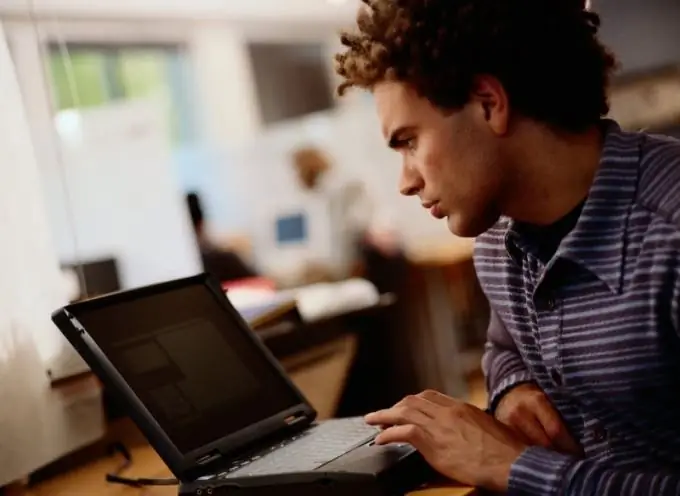
Нұсқаулық
1-қадам
Компьютердегі хабарламалар архивінің сақтық көшірмесімен файлды табыңыз. Бұл құжат әдетте жасырын болады, сондықтан алдымен кез-келген терезені ашып, «Құралдар» немесе «Ұйымдастыру» мәзірін нұқыңыз. Содан кейін «Сипаттар және қалта параметрлері» тармағын таңдаңыз. «Көру» қойындысын басып, «Жасырын қалталар мен файлдарды көрсету» жолының жанындағы құсбелгіні қойыңыз. «Қолдану» және «Жарайды» батырмасын басыңыз.
2-қадам
Кез-келген терезені ашып, мекен-жай жолына C: / _ user folder_ / AppData / Roaming сілтемесін қойыңыз. Enter пернесін басыңыз. Әдепкі бойынша, бұл қалтада компьютерде орнатылған көптеген бағдарламалардың мұрағаттары бар. Егер сіз параметрлерде басқа сақтау орнын көрсеткен болсаңыз, оған өтіңіз.
3-қадам
Қажетті қосымшасы бар қалтаны тауып, өз профиліңізге арналған бөлімге өтіңіз. Бағдарламаға байланысты хабарлама мұрағаты әр байланыс үшін бөлек ұсынылуы немесе күндер бойынша бөлінуі мүмкін. Кез-келген жағдайда қажетті файлды тінтуірдің оң жағымен басып, «Ашу» тармағын басыңыз. Мәтінді көру үшін Блокнотты немесе мәтіндік редакторды таңдаңыз.
4-қадам
Хабарлама архивін қалпына келтіру қажет болса, «Mail.ru Agent» бағдарламасын іске қосыңыз. Хат-хабарды көргіңіз келетін контактіні тінтуірдің оң жақ түймешігімен нұқыңыз және тиісті элементті таңдаңыз. Егер бұл процедура сәтсіз болса, онда электронды пошта арқылы мұрағатты қалпына келтіруге болады. Бұл функция жақында қол жетімді болды, сондықтан ескі хабарламаларды қалпына келтіру мүмкін емес.
5-қадам
ICQ қолданушыларына жойылған хабарламаларды қалпына келтіруге мүмкіндік беретін icq2htm қосымшасын компьютерге орнатыңыз. Skype үшін SkypeLogView деп аталатын ұқсас бағдарлама бар. Екі қосымшаны да қолдану өте қарапайым және тіпті компьютерде жұмыс істемейтіндерге де түсінікті.






